Introduzione
In questo documento viene descritto come sincronizzare utenti, gruppi e computer da Active Directory con il servizio OpenDNS Connector.
Panoramica
Nell'ambito di questa operazione, il servizio OpenDNS Connector sincronizza un elenco di utenti, gruppi e computer da Active Directory utilizzando il protocollo LDAP. In questo articolo viene descritto come verificare che l'account OpenDNS_Connector disponga delle autorizzazioni corrette per leggere tali oggetti.
A ogni oggetto (utenti/gruppi/computer) in Active Directory sono associate autorizzazioni di protezione ACL e ogni oggetto deve consentire all'account utente OpenDNS_Connector di leggere i relativi attributi.

Nota: In questo articolo si presume che i normali prerequisiti per l'account 'OpenDNS_Connector' siano già stati controllati. Se nel dashboard non sono presenti utenti/gruppi di Active Directory, vedere prima questo articolo:
Utenti/gruppi AD mancanti dal dashboard Umbrella.
Autorizzazioni predefinite
Per impostazione predefinita, tutti gli utenti autenticati possono leggere le proprietà di utenti/gruppi/computer, pertanto l'utente OpenDNS_Connector non richiede autorizzazioni aggiuntive per eseguire la sincronizzazione LDAP.
Le autorizzazioni predefinite sono generalmente impostate come segue:
1) Al gruppo 'Accesso compatibile precedente a Windows 2000' vengono assegnate autorizzazioni di lettura (lettura di tutte le proprietà) nel dominio per 'Oggetti utente discendenti', 'Oggetti gruppo discendente' e 'Oggetti computer discendenti'.
È possibile effettuare un doppio controllo come indicato di seguito:
- Apri Utenti e computer di Active Directory
- Fare clic su 'Visualizza' e selezionare l'opzione 'Caratteristiche avanzate'.
- Fare clic con il pulsante destro del mouse sull'oggetto Domain e selezionare 'Proprietà', quindi 'Protezione > Avanzate'
- Selezionare la voce 'Accesso compatibile precedente a Windows 2000' con autorizzazioni 'Speciali':
 115011616667
115011616667
- Fare clic su 'Modifica' per visualizzare i dettagli di queste autorizzazioni.
- Selezionare 'Oggetti utente discendenti' nella sezione Si applica a
- Cercare le autorizzazioni seguenti:
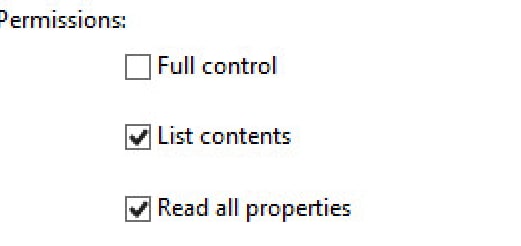 115011616687
115011616687
- Ripetere questi passaggi per 'Oggetti gruppo discendente' e 'Oggetti computer discendenti'
2) Il gruppo All 'Authenticated Users' è membro del gruppo 'Accesso compatibile precedente a Windows 2000' che fornisce queste impostazioni a tutti gli utenti.
- Fare clic con il pulsante destro del mouse sul gruppo Accesso compatibile precedente a Windows 2000, che in genere si trova nel contenitore Active Directory predefinito.
- Selezionare 'Proprietà' e passare alla scheda 'Membri'.
- Verificare se è elencato 'Utenti autenticati'.
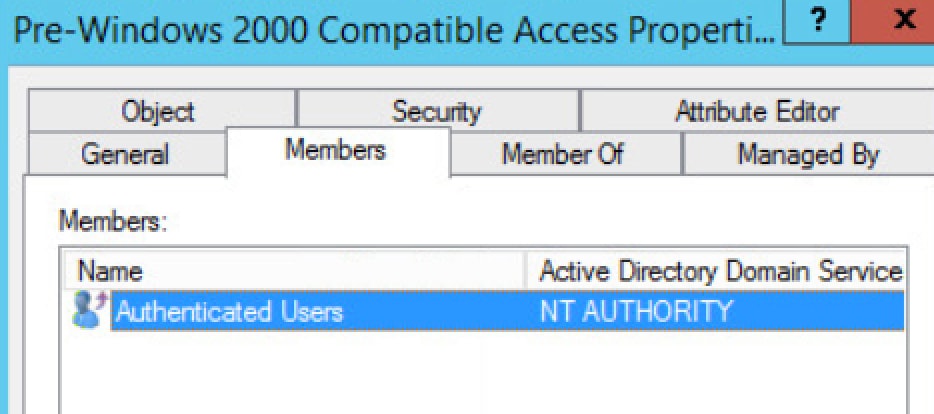 115011616707
115011616707
Tuttavia, in alcuni ambienti AD questo modello di autorizzazioni potrebbe essere stato modificato e gli utenti autenticati sono stati rimossi. Questo potrebbe rivelarsi come un caso di utenti mancanti dal dashboard Umbrella o di appartenenza a gruppi non corretta. In questo caso, aggiungere l'utente OpenDNS_Connector a questo gruppo, riavviare il servizio di connessione e gli elementi mancanti verranno visualizzati in Umbrella.
In alcuni rari casi, questo non risolve ancora il problema. In questo caso, controllare la scheda Protezione gruppi in Active Directory e verificare che gli utenti autenticati siano elencati con l'opzione Archivia accesso in lettura. Se l'opzione non è selezionata, disattivarla e riavviare il servizio connettore per verificare se i membri del gruppo sono visualizzati. Inoltre, se riscontrano che questa impostazione di protezione non è presente in tutti i gruppi, devono applicare le modifiche a tutti i gruppi in blocco.
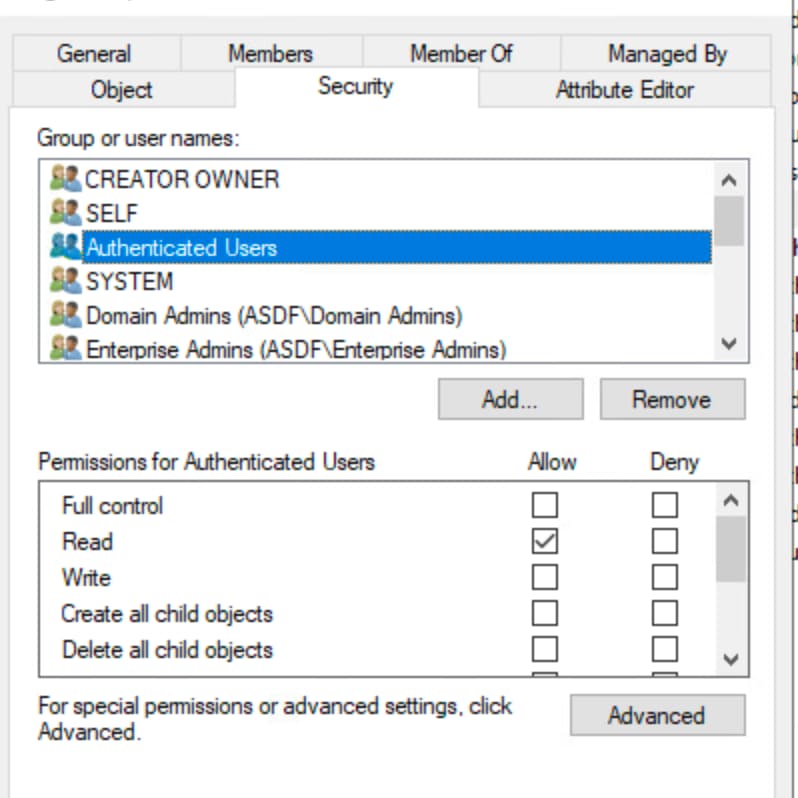 28728163336852
28728163336852
Visualizza accesso effettivo
È possibile utilizzare lo strumento 'Accesso effettivo' di Windows per verificare se l'utente OpenDNS_Connector è in grado di leggere un particolare oggetto mancante o con appartenenza a un gruppo non corretta.
- Apri Utenti e computer di Active Directory
- Fare clic su 'Visualizza' e selezionare l'opzione 'Caratteristiche avanzate'.
- Individuare l'oggetto utente e fare clic con il pulsante destro del mouse per selezionare 'Proprietà'
- Andare alla pagina 'Protezione > Avanzate > Accesso effettivo' (può dire 'Autorizzazioni valide')
- Fare clic su 'Seleziona un utente', quindi selezionare l'account utente 'OpenDNS_Connector'.
- Fare clic su 'OK', quindi su 'Visualizza accesso effettivo'
- Verificare che l'utente del connettore sia in grado di leggere tutte le proprietà:
 115011616727
115011616727
Impostazione delle autorizzazioni LDAP di OpenDNS_Connector
La procedura guidata 'Controllo delegato' in Active Directory consente di assegnare rapidamente le autorizzazioni necessarie all'utente 'OpenDNS_Connector':
1) Passare a Strumenti di amministrazione e aprire lo snap-in Utenti e computer di Active Directory.
2) Fare clic con il pulsante destro del mouse sul dominio che include OpenDNS_Connector e selezionare "Delegate Control...", quindi fare clic su Avanti.
3) Aggiungere l'utente OpenDNS_Connector, quindi fare clic su Avanti.
4) Selezionare "Read all user information" (Leggi tutte le informazioni utente) e fare clic su Next (Avanti). [Vedi figura 3.]
7) Fare clic su Fine. [Vedi figura 6.]

Nota: Questi passaggi possono avere esito negativo se l'ereditarietà è disabilitata su alcuni oggetti. Per questi oggetti è necessario impostare le autorizzazioni manualmente.
script userPerms
Lo script PowerShell associato è un altro metodo per ottenere le autorizzazioni di un oggetto specifico, ad esempio utente) in Active Directory. Includere l'output di questo script quando si contatta il supporto tecnico Umbrella.


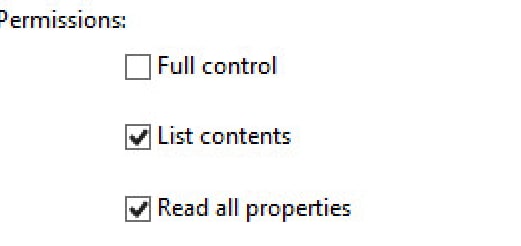
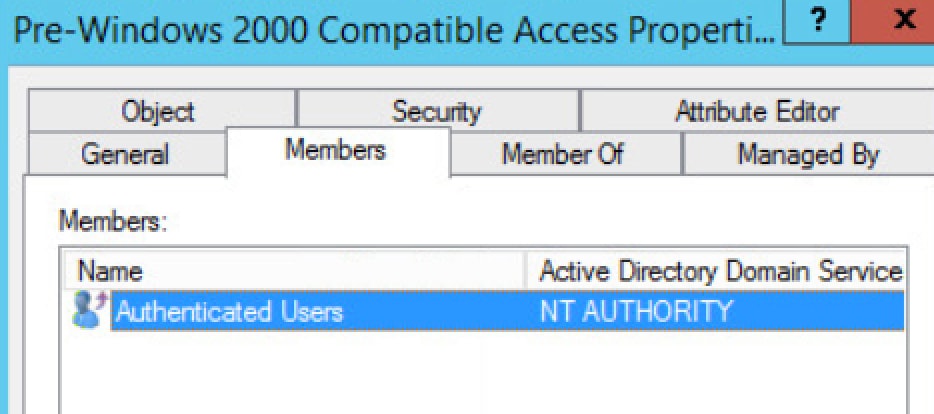
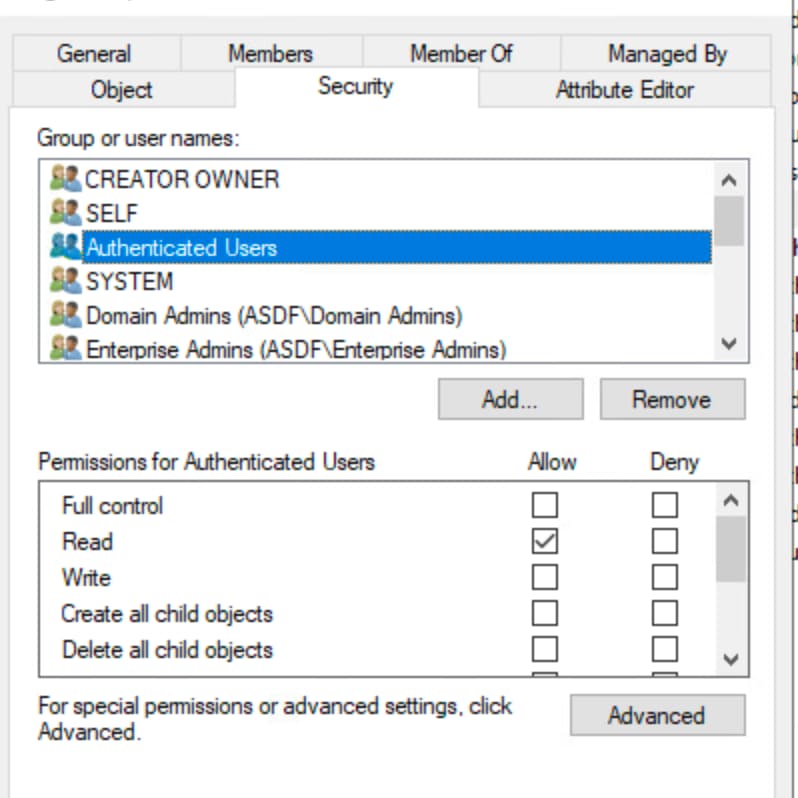

 Feedback
Feedback